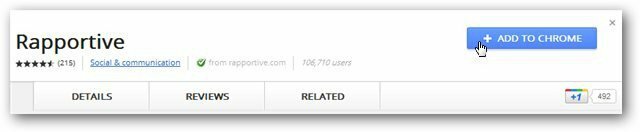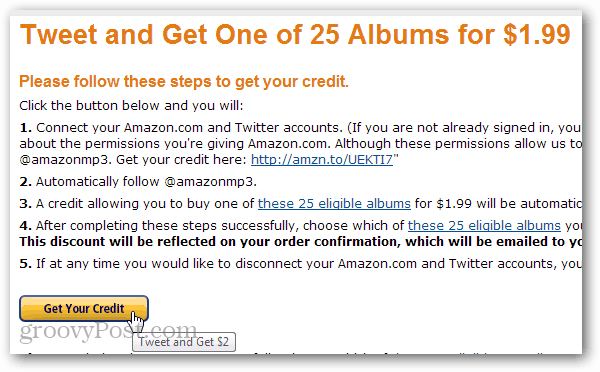मैन्युअल रूप से विंडोज 8 को अपडेट कैसे करें
माइक्रोसॉफ्ट अपडेट करें विंडोज 8 / / March 18, 2020
पिछला नवीनीकरण
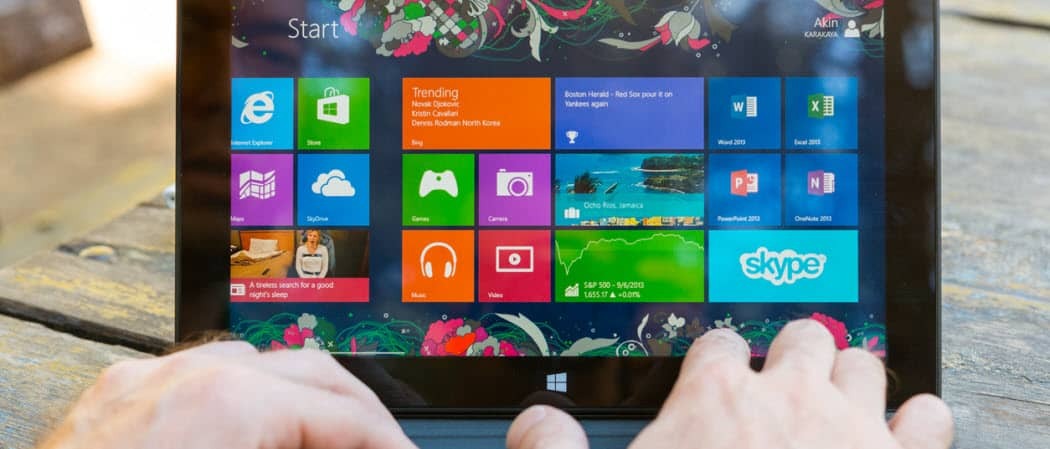
विंडोज 8 को अद्यतित रखना आपको सुरक्षा कमजोरियों से बचा सकता है। ऑटो अपडेट डिफ़ॉल्ट रूप से सक्षम होते हैं, लेकिन आप मैन्युअल अपडेट भी कर सकते हैं।
विंडोज 8 न केवल एक नए स्टार्ट इंटरफेस के साथ आता है, बल्कि एक नया बिल्ट-इन अपडेटर भी है। डिफ़ॉल्ट सेटिंग्स के तहत, अपडेट करने वाले को प्रति दिन एक बार अपडेट करने के लिए निर्धारित किया जाता है। लेकिन, यदि आप अपने कंप्यूटर का उपयोग बहुत बार नहीं करते हैं, तो चूकना आसान होता है और यह महत्वपूर्ण सुरक्षा पैच सहित अपडेट पर पिछड़ सकता है। इन परिस्थितियों में कार्रवाई का सबसे अच्छा कोर्स अपडेट के लिए मैन्युअल रूप से जांच करना है, और यहां बताया गया है कि यह कैसे करना है।
मैन्युअल रूप से विंडोज 8 अपडेट करें
चार्म्स मेनू को लाने के लिए स्क्रीन के निचले दाएं कोने पर माउस को घुमाएं। टच-सक्षम डिवाइस पर, आप इसे खोलने के लिए स्क्रीन के दाईं ओर से बाईं ओर स्वाइप भी कर सकते हैं।
आकर्षण मेनू में, सेटिंग्स खोलें।
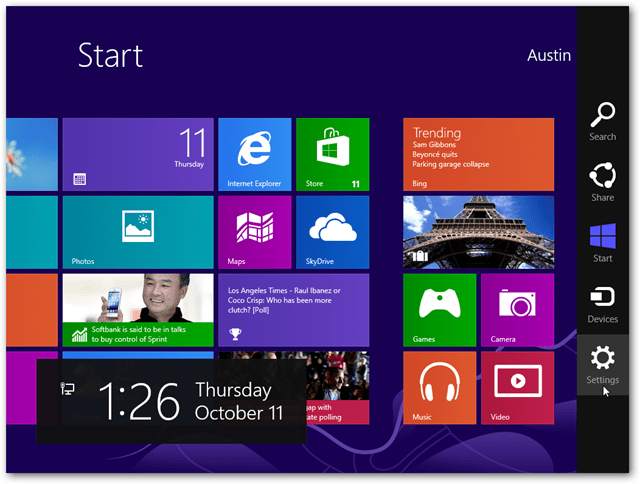
एक बड़ा मेनू दिखाई देगा जहां चार्म्स बार बस था। इस सेटिंग मेनू में "पीसी सेटिंग्स बदलें" विकल्प चुनें।
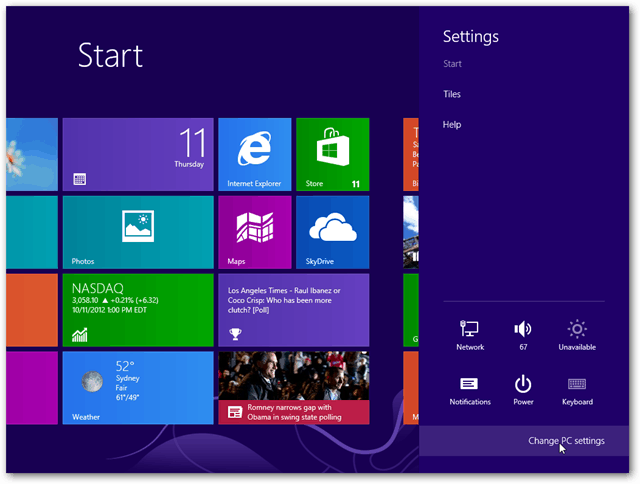
पीसी सेटिंग्स टैब के नीचे जाएं और "विंडोज अपडेट" चुनें। फिर "अब अपडेट की जांच करें" बटन दबाएं।
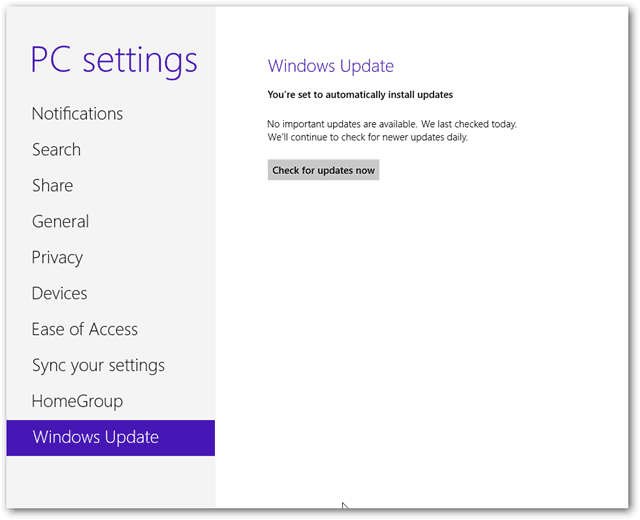
विंडोज 8 माइक्रोसॉफ्ट के ऑनलाइन अपडेट सेंटर से जुड़ेगा और देखेगा कि क्या कोई अपडेट उपलब्ध है या नहीं। यदि यह पाया जाता है कि वे "अभी अपडेट के लिए जाँच करें" बटन को सूचीबद्ध किया जाएगा।
उनके साथ आरंभ करने के लिए "इंस्टॉल करें" दबाएं।
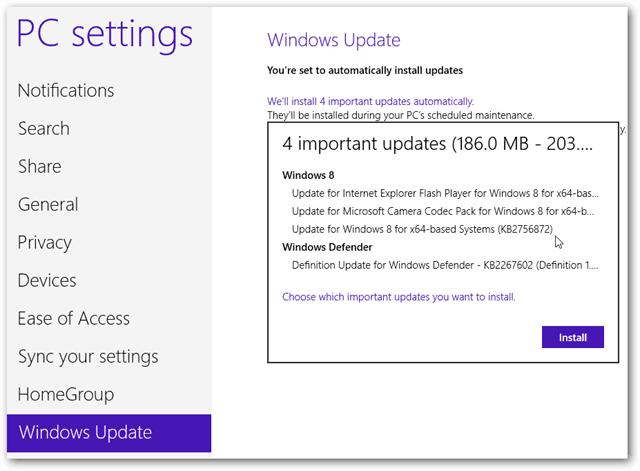
अपडेट डाउनलोड हो जाएंगे और फिर अपने आप इंस्टॉल हो जाएंगे।
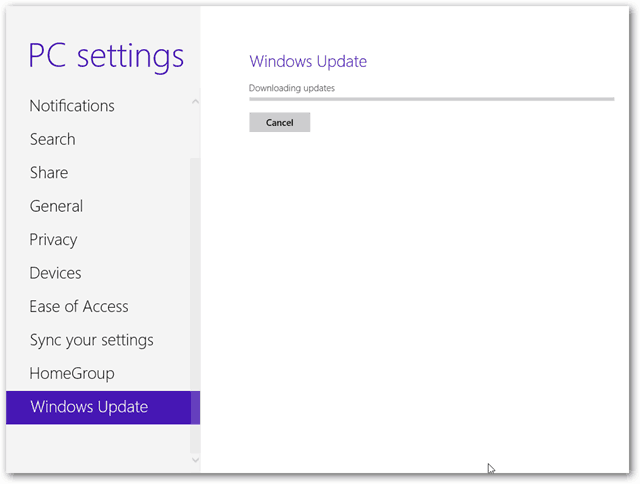
एक बार जब विंडोज 8 अपडेट को स्थापित करना समाप्त कर लेता है, तो यह सब प्रभावी हो जाता है।
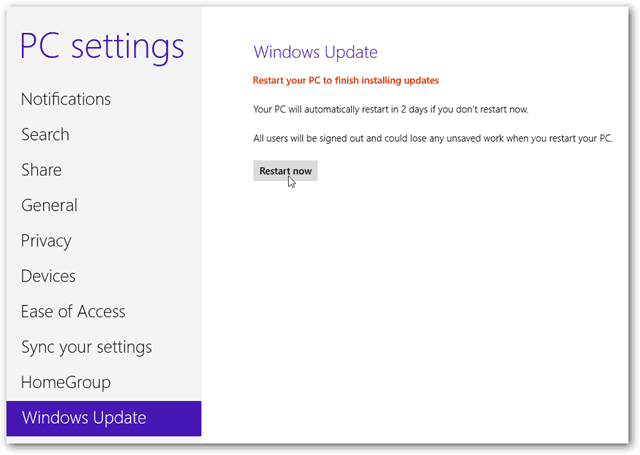
बेशक, पुनरारंभ के दौरान विंडोज 8 सिस्टम में जोड़े गए नए अपडेट को कॉन्फ़िगर करने के लिए कुछ अतिरिक्त क्षण ले सकता है। हालांकि आमतौर पर यह बहुत जल्दी किया जाता है।
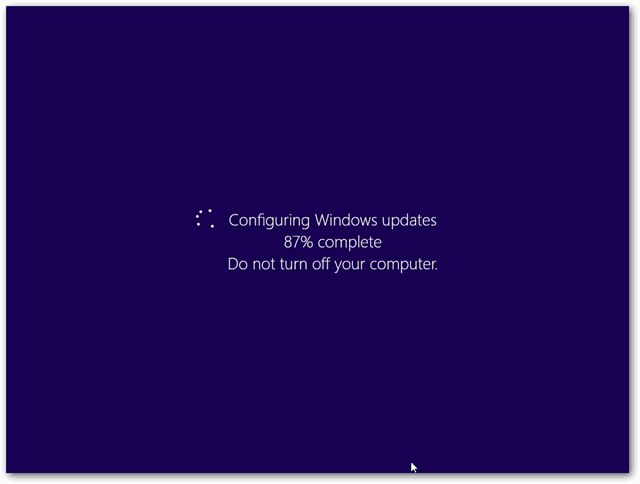
बस। आपका पीसी रीस्टार्ट होगा और आप लॉग इन कर सकते हैं और नियमित संचालन शुरू कर सकते हैं।